

Microsoft Office2021专业增强版官方下载+永久激活密钥(最新)+激活工具
- 类型:其它相关
- 大小:
- 语言:
- 时间:2021-10-14
查看详情
今天,小汪老师教大家利用 Excel 图标集和数字格式打造一份漂亮的项目状态表。
效果演示
该表格中有多个环节,每当我们完成一个环节时,可以在其中的单元格里输入“1”,就会自动变成“√”钩。在没有“√”时,完成进度则会显示“未开始”和红色的叉叉图标。全部完成后,则会显示“已完成”和绿色钩图标。如果只是完成其中个别环节,则会显示“进行中”和黄色感叹号图标。

制作表格
① 选中所有的环节单元格,「右键」-「设置单元格格式」-「自定义」在类型中输入:
[=1]"√";
此时,我们只要在这些单元格中输入“1”,就会立马变成“√”对钩。
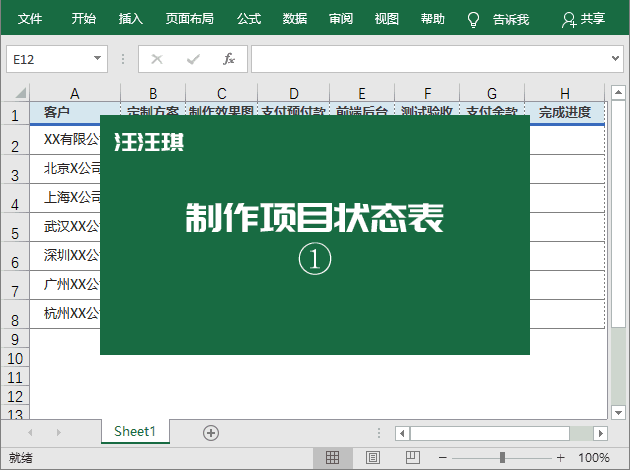
② 在“H”列数据区域中输入公式:
=COUNTIF(B2:G2,"1")
将会自动统计对钩的个数。

③ 选中“H”列数据区域,「右键」-「设置单元格格式」-「自定义」,在类型中输入:
[<1]"未开始";[<6]"进行中";"已完成";
小于 1,则显示“未开始”;小于 6,则显示“进行中”,反之则显示“已完成”。
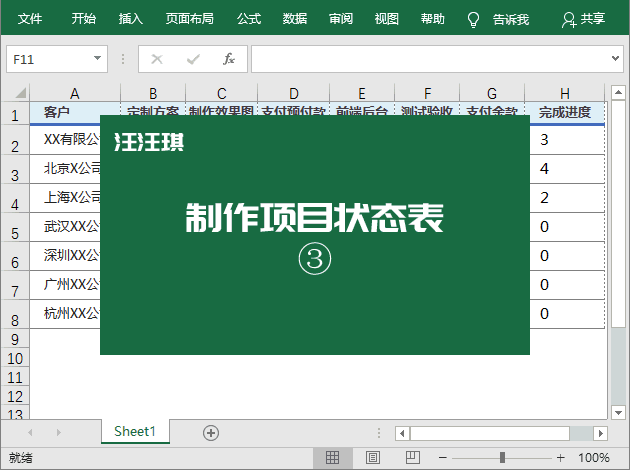
④ 最后,我们来设置图标集。先选中“H”列数据区域,进入「开始」-「样式」-「条件格式」-「图标集」-「其他规则」,我们在「图标样式」中选择带圆圈的符号这一组,当然,你也可以选择自己喜欢的一种类型。然后将下面的“类型”设为“数字”,第一组是“>5”;第二组“>0”,确定即可。
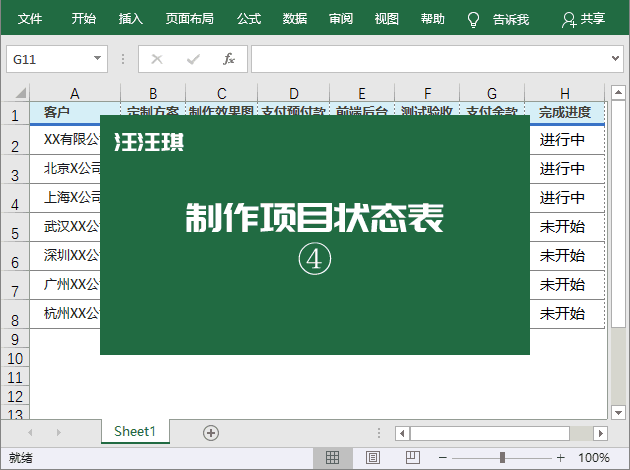
最后,我们来看看效果。
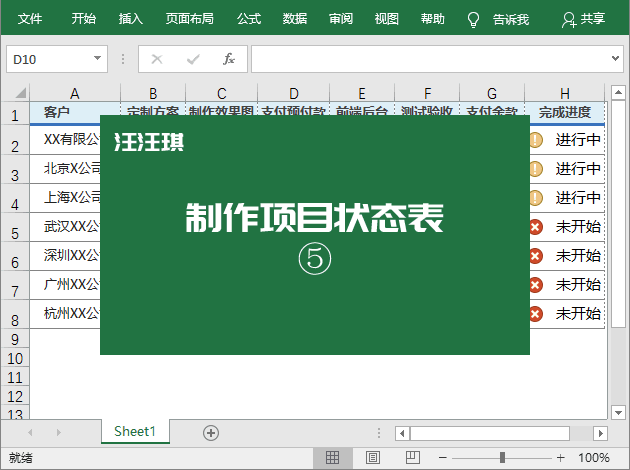
本文来自微信公众号:Word 联盟 (ID:Wordlm123),作者:汪汪琪
以上就是Excel制作一份项目状态表的技巧,希望大家喜欢,请继续关注风君子博客。
相关推荐:
excel表格怎么制作百分比的项目进度条?
excel2013表格中怎么制作项目跟踪器?
excel2016怎么创建水平项目符号列表?

 支付宝扫一扫
支付宝扫一扫 微信扫一扫
微信扫一扫






最新评论